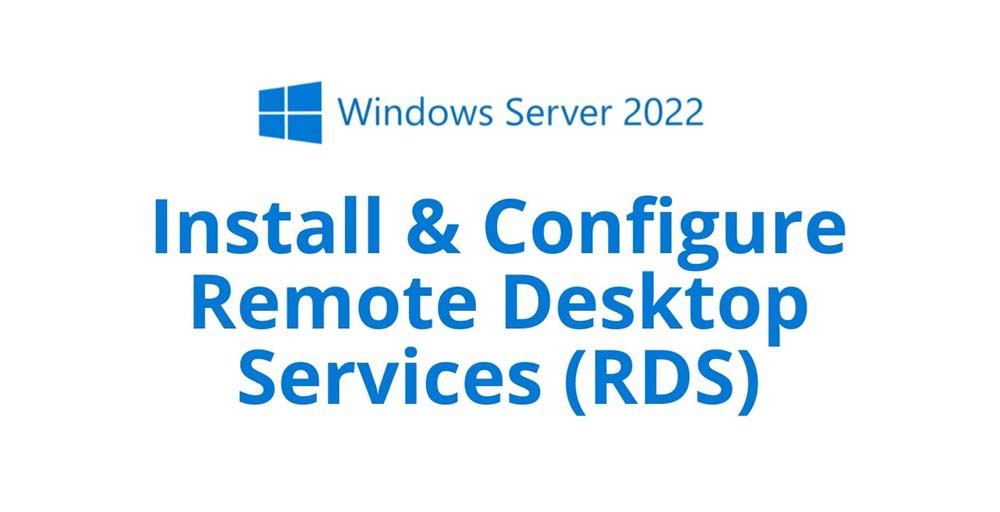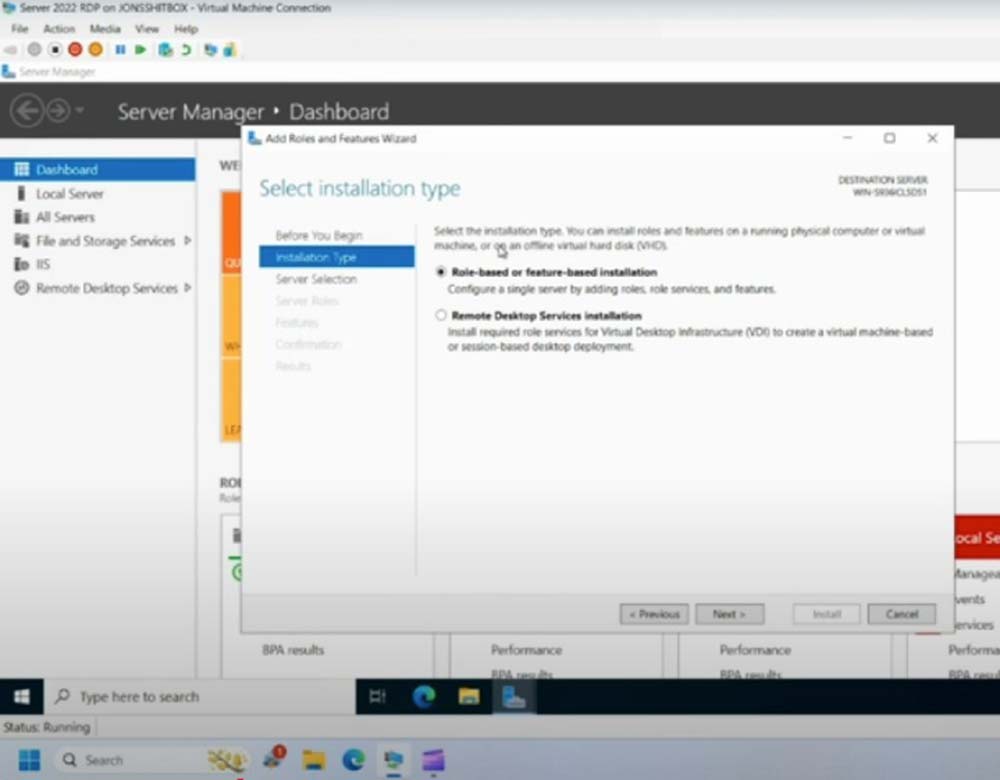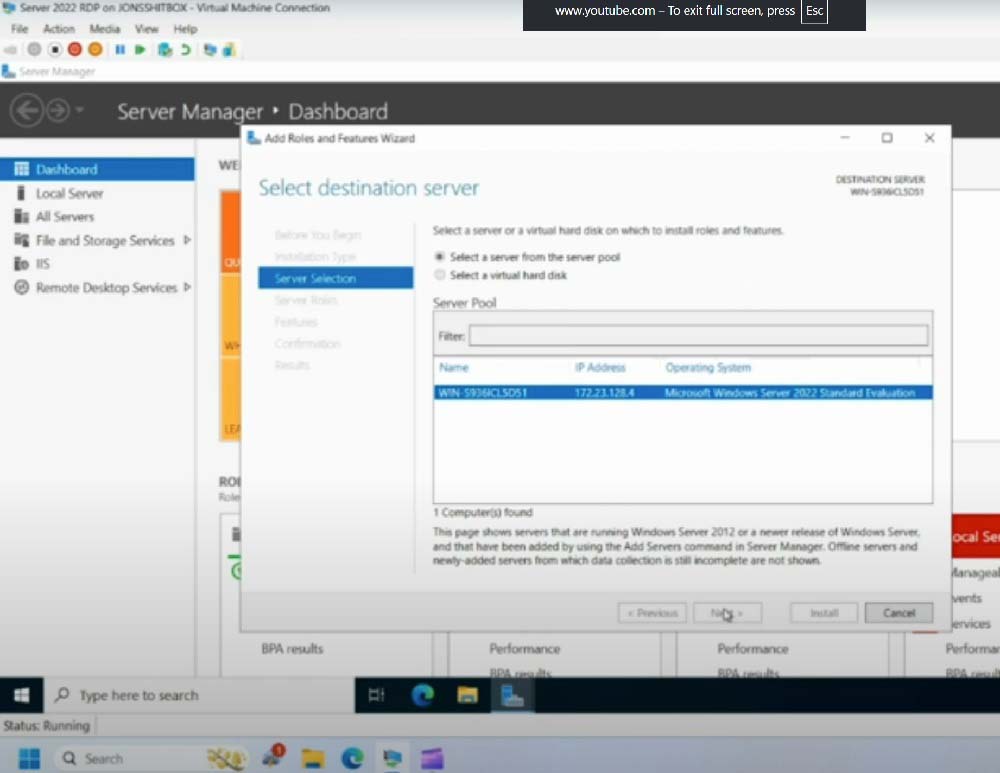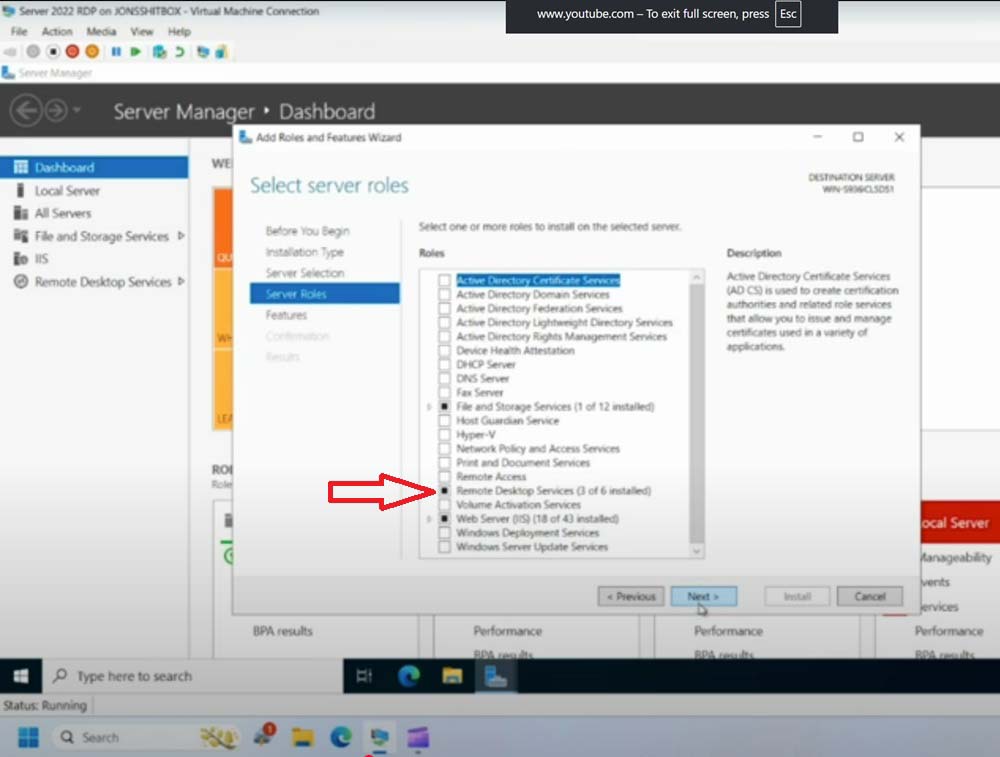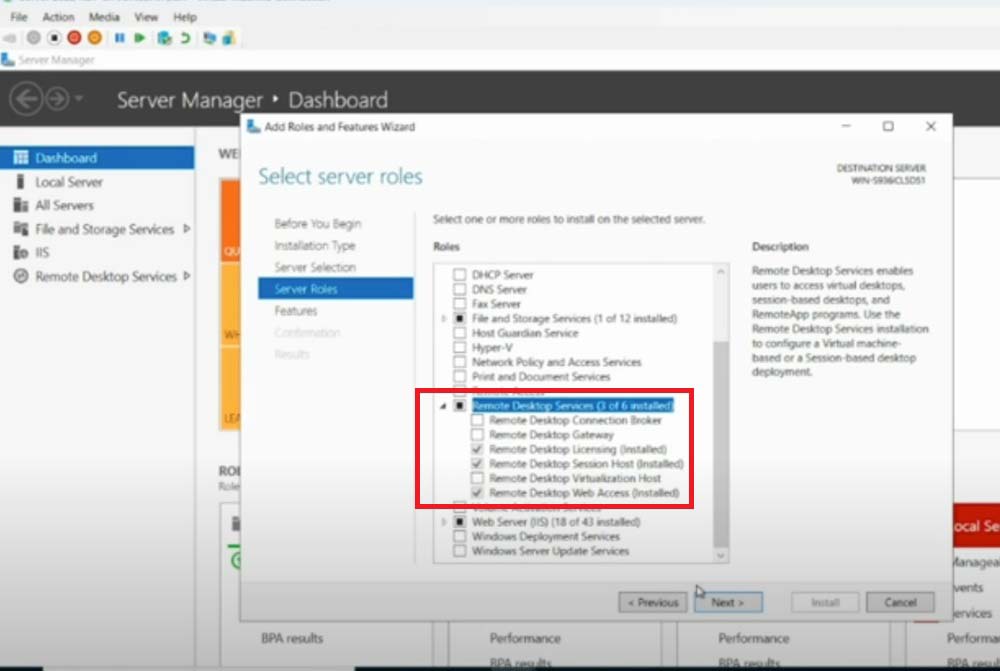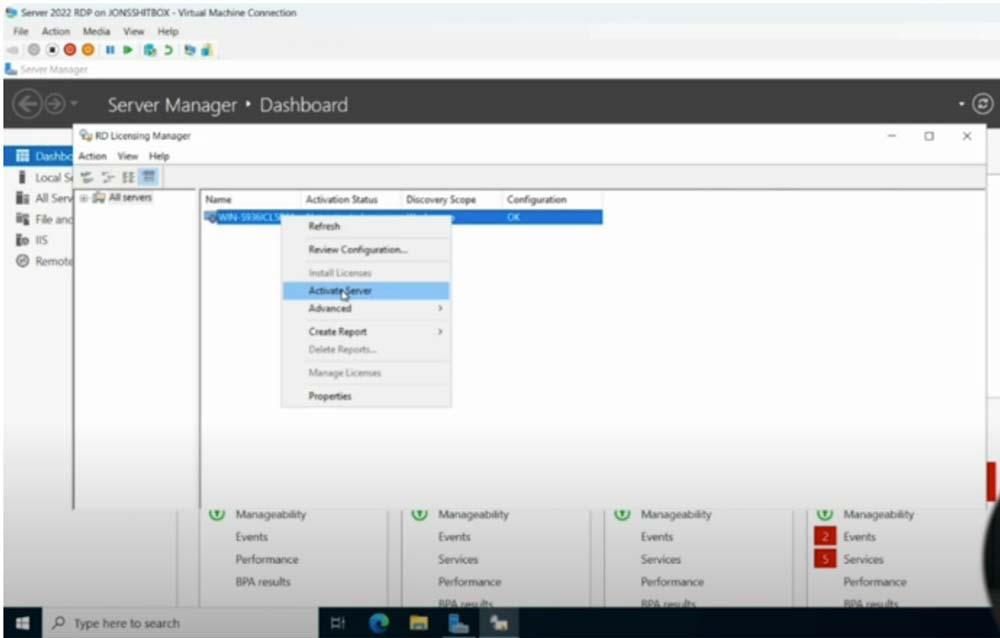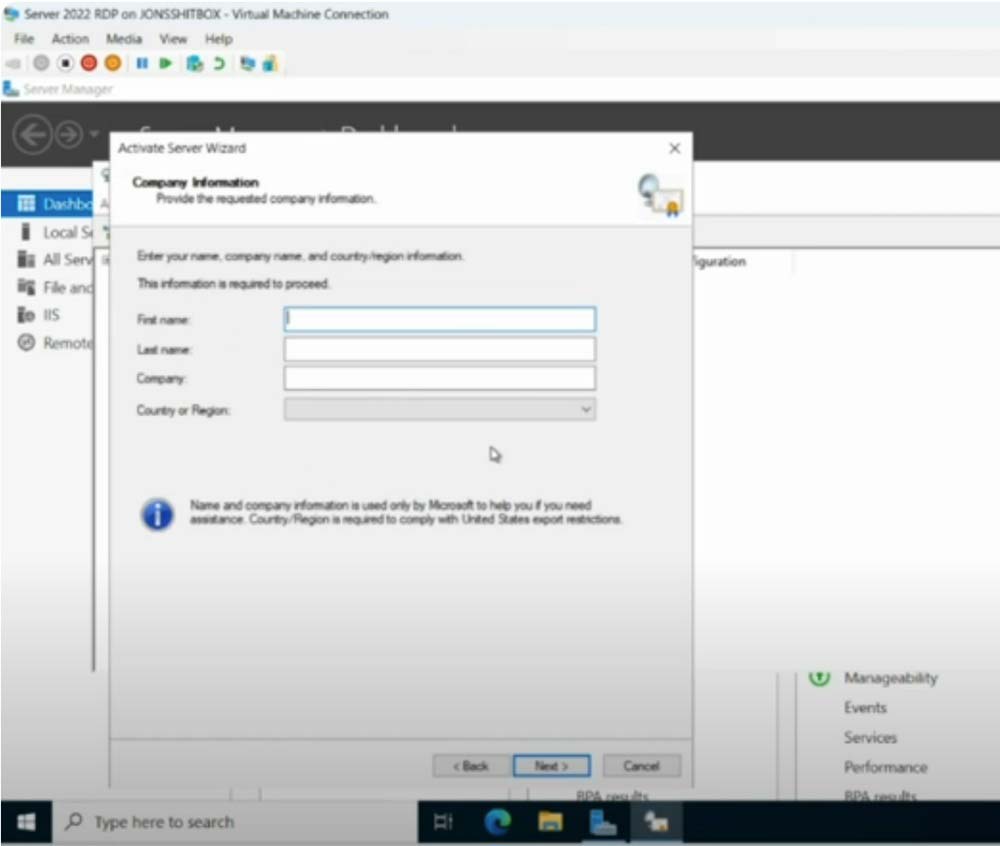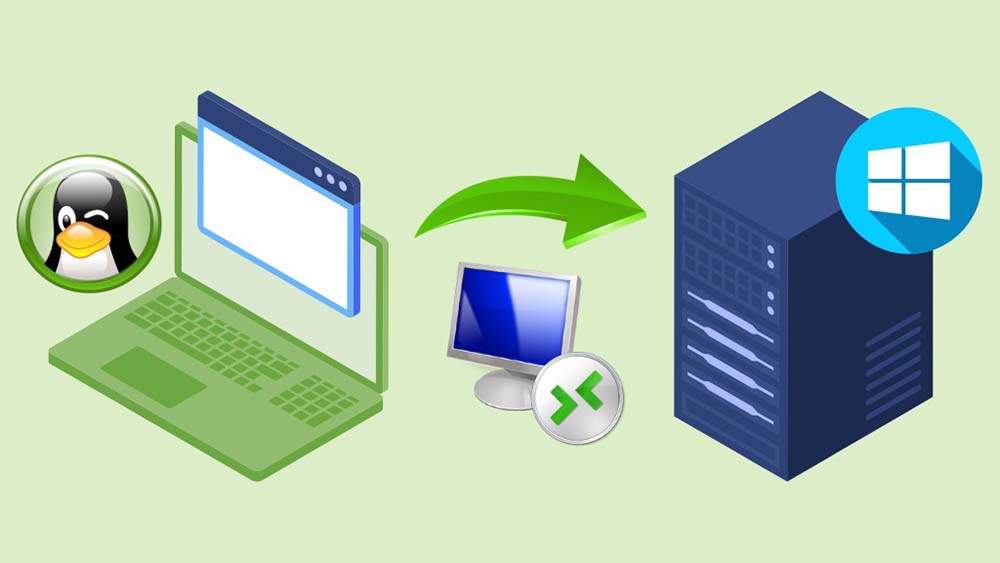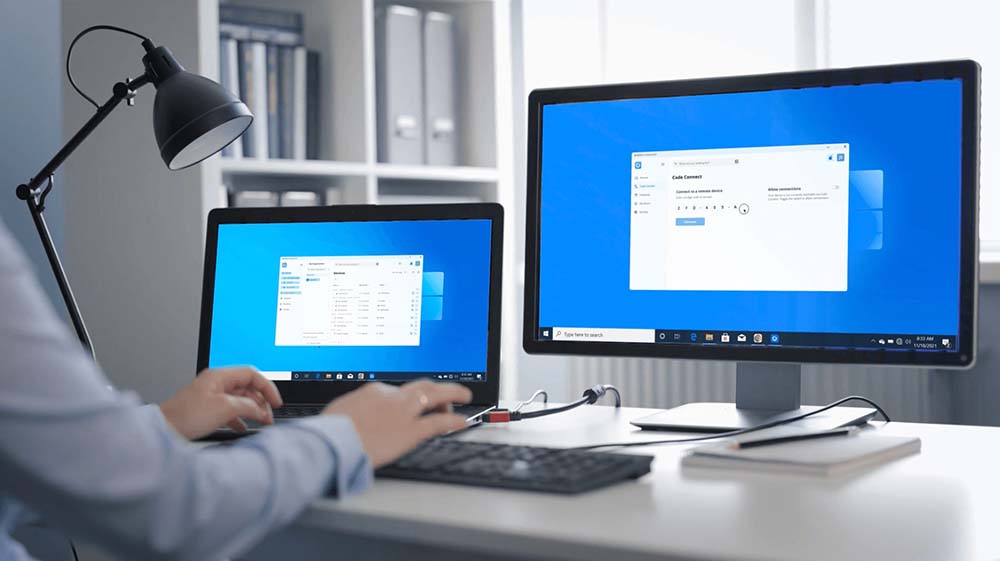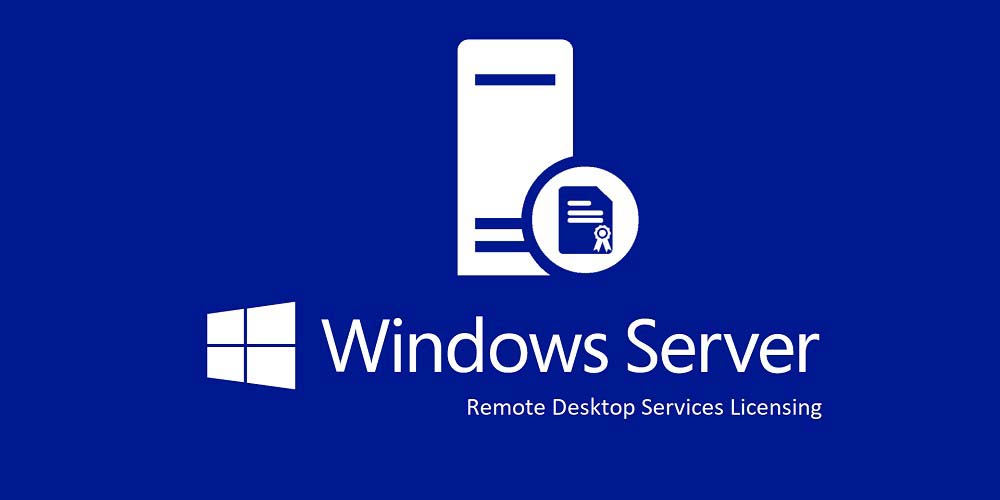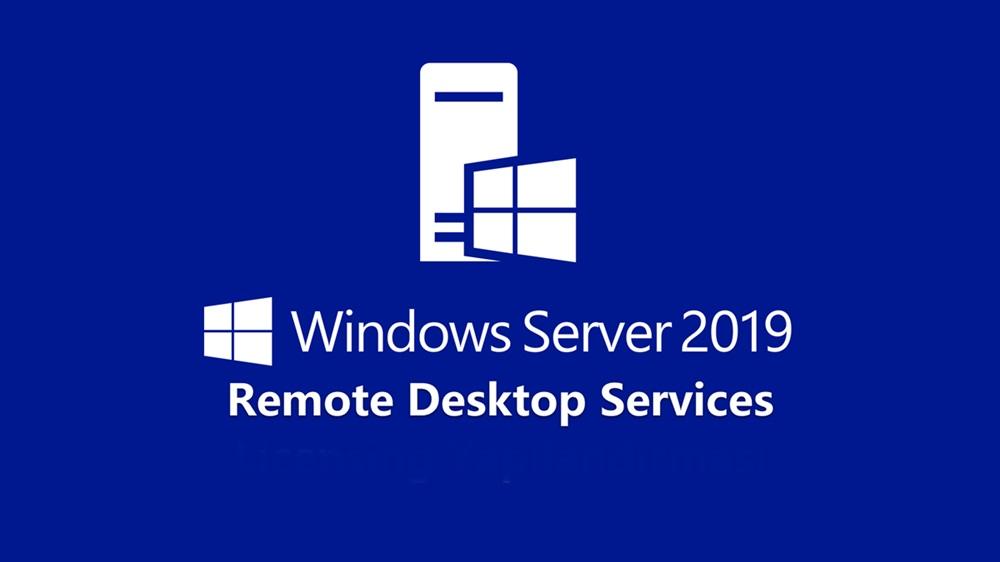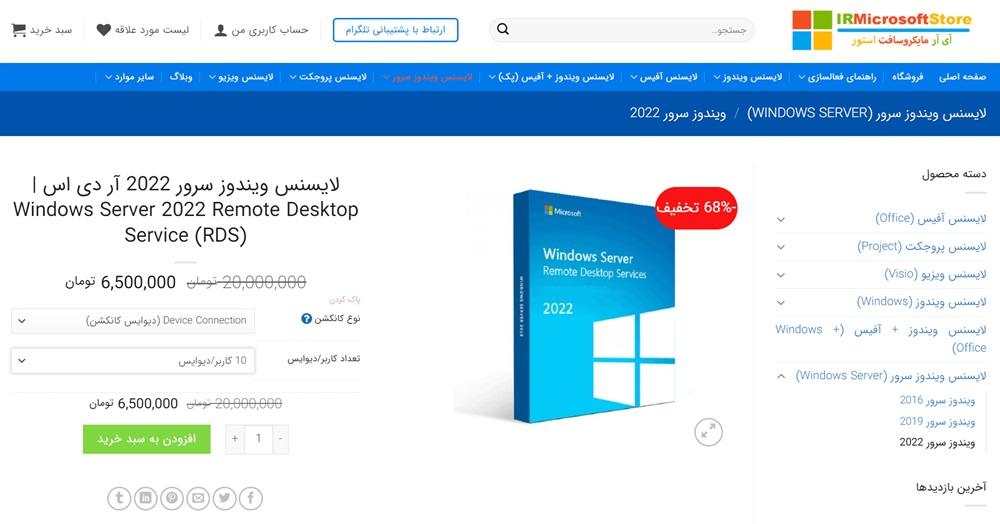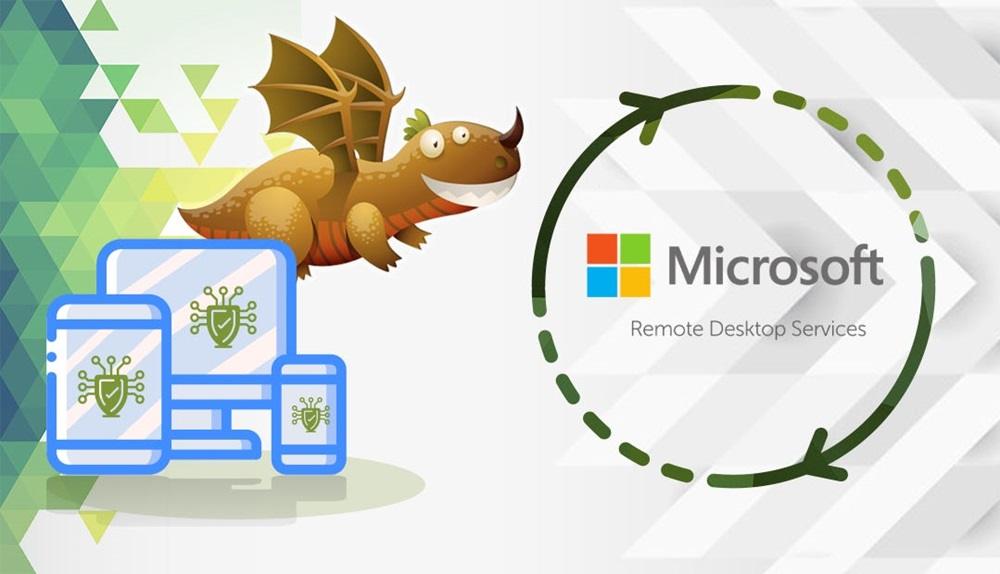راهنمای قدم به قدم فعال سازی RDS ویندوز سرور 2022
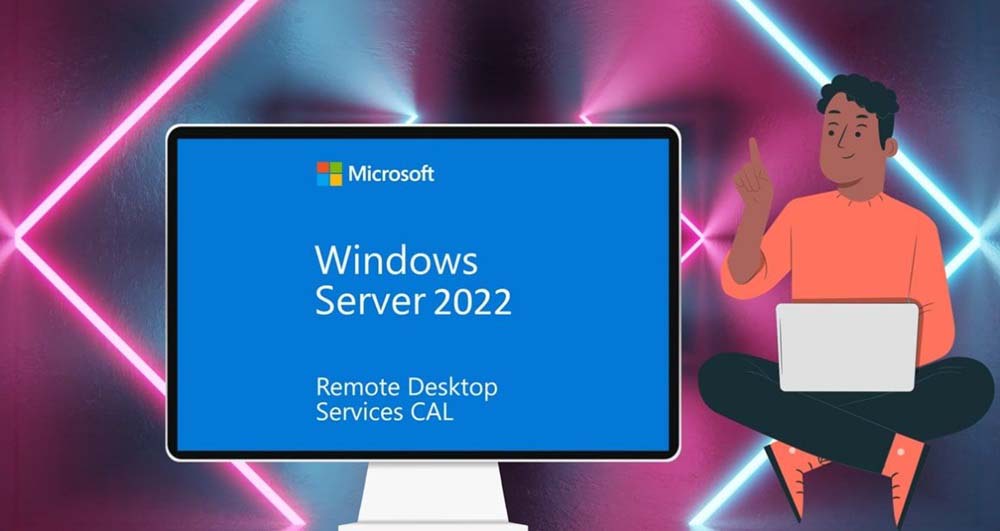
قابلیت ریموت دسکتاپ سرویس (Remote Desktop Service) که به اختصار تحت عنوان RDS شناخته میشود یکی از قابلیت های بسیار مهم و کاربردی در ویندوز سرور ۲۰۲۲ مایکروسافت است، همون فعال سازی آن میتواند کمی پیچیده باشد و شما را با چالش هایی روبرو کند. به همین دلیل تصمیم گرفتیم یک راهنمای قدم به قدم فعال سازی RDS ویندوز سرور 2022 را تدوین و خدمتتان ارائه کنیم. با آی آر مایکروسافت استور همراه باشید.
نکات اولیه فعال سازی RDS ویندوز سرور 2022
قبل از اینکه وارد بحث اصلی شویم باید در مورد چند نکته صحبت کنیم. در قدم اول باید بدانید که این راهنما برای آشنایی شما با نحوه فعال سازی RDS ویندوز سرور 2022 ارائه شده اما به صورت کلی مراحل فعالسازی قابلیت ریموت دسکتاپ سرویس وی تمام ورژن های ویندوز سرور تقریباً مشابه و یکسان است و ما قبلا هم در مقاله نصب و فعال سازی RDS با لایسنس در ویندوز سرور در مورد این موضوع صحبت کرده بودیم.
اولین نکتهای که باید بدانید این است که ال سازی ریموت دسکتاپ با روشی که شرح میدهیم روی تمام ادیشن های ویندوز سرور ۲۰۲۲ به صورت مشابه قابل انجام خواهد بود یعنی هیچ فرقی مابین مراحل فعالسازی در حالت های مختلف نصب بودن ورژن های استاندارد یا دیتاسنتر ویندوز سرور 2022 وجود ندارد و در هر حال روند فعال سازی RDS یکسان و مشابه خواهد بود. نکته مهم بعدی این است که ویندوز سرور نصب شده باید اورجینال بود و با لایسنس قانونی فعال شده باشد تا بتوان قابلیت ریموت دسکتاپ سرویس را روی آن فعال کرد.
نکته مهم بعدی این است که برای فعال سازی Remote Desktop Service روی ویندوز سرور حتما باید لایسنس اختصاصی RDS تهیه شود این لایسنس کاملا نسبت به لایسنس خود ویندوز سرور متفاوت بوده و ماهیت جداگانهای دارد. خیلی از افراد به اشتباه فکر میکنند که چون ویندوز سرور را به صورت قانونی و با لایسنس فعال کردهاند میتوانند بدون نیاز به صرف هزینه مجزا نسبت به فعال سازی RDS هم اقدام کنند اما این تصور کاملا غلط است چون برای فعالسازی RDS روی ویندوز سرور 2022 حتما باید لایسنس اختصاصی آن تهیه شود.
هزینه خرید لایسنس ریموت دسکتاپ معمولا بالاست اما با سرویس فروشگاه آی آر مایکروسافت استور این امکان فراهم شده تا هموطنان عزیز بتوانند با ارزانترین قیمت های ممکن لایسنس محصولات مایکروسافت از قبیل Remote Desktop Service را تهیه کنند. پس توضیحاتی که در ادامه به منظور فعال سازی RDS ویندوز سرور 2022 ارائه میکنیم با این فرض است که اولا ویندوز سرور 2022 اورجینال (استاندارد یا دیتاسنتر) روی شبکه شما نصب باشد و یک لایسنس RDS ویندوز سرور 2022 هم خریداری کرده باشید. با وجود این شرایط میتوانید از راهنمای قدم به قدم ارائه شده در این مطلب برای فعالسازی قابلیت ریموت دسکتاپ استفاده به عمل آورید.
راهنمای فعال سازی RDS ویندوز سرور 2022
به صورت کلی علی رغم تصوری که اغلب افراد دارند فعال سازی ریموت دسکتاپ روی ویندوز سرور 2022 کار خیلی سختی نیست و فقط نیازمند این خواهد بود که شما روند فعالسازی این قابلیت را درک کنید و یک مرتبه آن را با دقت انجام دهید، سپس نه تنها میتوانید این قابلیت را روی Windows Server 2022 فعال نمایید، بلکه به شما قول میدهیم که به دلیل درک نحوه انجام این کار قادر خواهید بود تا قابلیت نام برده شده را روی هر ویندوز سرور دیگری هم فعال کنید.
برای شرع کار باید Server Manager را اجرا کنید و از قسمت بالای صفحه آن گزینه Manage > Add Roles or Features را انتخاب نمایید. سپس در پنجره پاپ آپی که ظاهر میشود مرحله اول را با کلیک روی گزینه Next طی کنید تا به صفحه دوم (مشابه عکس فوق) برسید. در این مرحله همان گزینه ابتدایی را انتخاب کرده و روی Next کلیک کنید.
در مرحله بعدی که مطمئن شوید که از لیست، سرور خودتان انتخاب شده باشد و روی گزینه Next کلیک کنید. بنابراین تا به اینجای کار که سه مرحله از پروسه فعال سازی RDS ویندوز سرور 2022 را در پنجره اختصاصی فعالسازی طی کردید، هیچ گزینهای را از حالت پیش فرض تغییر ندادید و صرفا سه بار روی گزینه Next کلیک کردهاید.
در مرحله بعدی که مشابه با عکس فوق ظاهر میشود باید حتماً تیک گزینه Remote Desktop Service را بزنید و سپس گزینه Next را انتخاب کنید.
در این مرحله مطمئن شوید که سه گزینه نمایش داده شده عکس فوق تیک خورده باشند و سپس روی گزینه Next کلیک کنید. در مابقی مراحل و صفحاتی که ظاهر میشود هیچ تغییری ایجاد نکنید و تا جایی که راه دارد روی گزینه Next کلیک کنید تا به مرحله نهایی برسید و گزینه Install ظاهر شود. در این مرحله روی گزینه Install کلیک کنید تا نصب RDS روی ویندوز سرور انجام گردد. این پروسه ممکن است چند دقیقهای به طول بیانجامد بنابراین صبور باشید تا نصب با موفقیت صوت پذیرد.
بعد از اینکه نصب Remote Desktop Service انجام شد یک مرتبه ویندوز سرور را به صورت کامل ریستارت کنید. سپس دوباره Server Manager را اجرا کنید. از منوی بالای صفحه به قسمت Tools > Remote Desktop Services > Remote Desktop Licensing Manager بروید. دقت داشته باشید که قابلیت ریموت دسکتاپ به صورت پیش فرض در ویندوز سرور برای ۱۲۰ روز رایگان ارائه میشود و بعد از این بازه زمانی از کار میافتد و شما باید برای ادامه امکان استفاده از آن حتما لایسنس اختصاصی تهیه کنید که در بخش ابتدایی مقاله در مورد آن صحبت کردیم. با کلیک روی لینک زیر هم میتوانید به صفحه خرید لایسنس ریموت دسکتاپ مناسب ویندوز سرور 2022 مراجعه کنید.
خرید لایسنس ریموت دسکتاپ ویندوز سرور 2022
در پنجره Remote Desktop Licensing Manager که مشابه عکس فوق است، روی سرور مد نظرتان کلیک راست کرده و سپس گزینه Activate را انتخاب کنید. با انتخاب این گزینه در صفحه مذکور عملا پروسه فعال سازی RDS ویندوز سرور 2022 شروع میشود.
در چند مرحله نخست گزینه Next را انتخاب کنید تا به صفحه و مرحله مشابه عکس فوق برسید. در این صفحه به ترتیب نام خودتان و نام خانوادگی خودتان و اسم شرکتتان را وارد نمایید. دقت داشته باشید که الزامی مبنی بر واقعی بودن این اطلاعات وجود ندارد. برای گزینه آخر هم حتما کشوری به غیر از ایران و ترجیحا آمریکا را انتخاب کنید. نهایتاً روی گزینه Next کلیک کرده و چند مرحله ساده دیگری که پیش رویتان قرار میگیرد را هم سپری کنید. بدیهی است در مرحلهای که از شما درخواست وارد کردن لایسنس به عمل میآید باید لایسنس RDS خریداری شده خویش را وارد کنید. بدین ترتیب عملا فعال سازی RDS ویندوز سرور 2022 با موفقیت انجام میشود.
مراحل بعدی برای استفاده از قابلیت ریموت دسکتاپ شامل چیست؟
همانطور که گفتیم با طی کردن مراحلی که تا پیش از این به آنها اشاره داشتیم و شرح دادیم عملاً فعال سازی قابلیت ریموت دسکتاپ سرویس در ویندوز سرور ۲۰۲۲ با موفقیت انجام میشود. تنها کاری که باید پس از این برای استفاده از قابلیت نام برده شده صورت دهید شامل تعریف یوزر برای سرور و انجام تنظیمات دسترسی خواهد بود. بدین منظور باید به قسمت Tools > Computer Management بروید و در قسمت Local Users and Groups > Users هر تعداد کاربر با هر نوع شرایط و تنظیماتی که مد نظرتان است را تعریف کنید.
بعد از تعریف کردن یوزرهای مد نظرتان میتوانید در همان پنجره Computer Management به قسمت Local Users and Groups > Groups مراجعه کرده و گزینه Remote Desktop Users را انتخاب کنید و با کلیک روی گزینه Add دسترسی ریموت دسکتاپ را برای یوزرهای مورد نظرتان ایجاد و مدیریت کنید. بدین ترتیب بعد از فعال کردن قابلیت RDS نحوه دسترسی یوزرهای مختلف به قابلیت نام برده شده هم مشخص میشود و میتوانید بدون مشکل از سرویس ریموت دسکتاپ بر روی ویندوز سرور 2022 خودتان استفاده به عمل آورید.
جمعبندی
همانگونه که مشاهده کردید در این مقاله سعی کردیم یک راهنمای کاملاً جامع و قدم به قدم در مورد نحوه فعال کردن قابلیت ریموت دسکتاپ در ویندوز سرور ۲۰۲۲ ارائه کنیم. به صورت کلی پروسه فعالسازی این سرویس شامل نصب آن بر روی ویندوز سرور و سپس فعالسازی با لایسنس مناسب میشود که این دو مرحله به صورت کامل و دقیق در توضیحات این مقاله خدمت شما عزیزان شرح داده شد. بعد از نصب و فعال سازی قابلیت ریموت دسکتاپ نوبت به تعریف یوزر انجام تنظیمات دسترسی با توجه به شرایط مد نظرتان میشود که توضیحات کوتاهی هم در مورد این امر خدمتتان ارائه کردیم. فراموش نکنید که با سرویس فروشگاه آی آر مایکروسافت استور میتوانید لایسنس اورجینال تمام محصولات مایکروسافت از RDS گرفته تا آفیس و ویندوز را با ارزان ترین قیمت تهیه نمایید.